LogMeIn ir viena no populārākajām attālajām darbvirsmāmekrāna koplietošanas rīki, ļaujot galddatoriem un mobilajiem lietotājiem ērti piekļūt un koplietot ekrānu no attāluma, izmantojot tīmekli vai atbalstīto platformu vietējās lietojumprogrammas. Tomēr pirms dažām dienām uzņēmums piesaistīja savu jauno kontu kontu gan jaunajiem, gan esošajiem klientiem, plosot gan savu freemium lietotāju bāzi, gan nozares pārstāvjus. Uzņēmums vairs nepiedāvā bezmaksas reģistrāciju jauniem lietotājiem, savukārt esošajiem bezmaksas kontu īpašniekiem tika pieklājīgi lūgts izvēlēties apmaksātu plānu vai pārslēgties uz citu pakalpojumu. Ja esat meklējis alternatīvu, izmēģiniet Mikogo - LogMeIn līdzīga ekrāna koplietošanas lietotne operētājsistēmai Windows, Mac, Linux, iOS, Android un Web.
Mikogo ir patiešām vienkāršs uz virsmas, gan no tāestētika un lietošanas perspektīva. Sportojot visuresošu dizainu uz visām atbalstītajām platformām, man ļoti patika, kā Mikogo visu saliek visvienkāršākajā veidā. Arī pakalpojuma sākšana ir ļoti vienkārša. Tas darbojas šādi:
Lai vienkārši pievienotos ekrāna koplietošanas sesijaikuru ir izveidojis kāds cits, jums nav nepieciešams pakalpojuma konts. Lai gan vēlaties attālināti dalīties ar savu ekrānu ar kādu citu, vispirms ir jāizveido konts. Apmeklējiet tās vietni, izmantojot saiti, kas norādīta šīs ziņas beigās, un dodieties uz reģistrācijas lapu.
Jums tiks lūgts ievadīt savu vārdu, e-pasta adresi, pielāgotu paroli un tālruņa numuru, lai jūs varētu piekļūt pakalpojuma funkciju kopai. Pēc reģistrēšanās Mikogo jums nosūta arī apstiprinājuma e-pastu.

Nākamais solis ir Mikogo lietojumprogrammas lejupielādesavai platformai. Darbvirsmas lietotājiem būs jālejupielādē atbilstoša Windows, Mac vai Linux lietotne, lai sāktu attālo koplietošanas sesiju, savukārt tie, kas plāno pievienoties, to var izdarīt arī, izmantojot Web, arī iOS vai Android mobilajās lietotnēs.
Pēc konta izveides un lietotnes lejupielādes pierakstieties tajā ar e-pasta adresi un paroli, kuru izmantojāt, lai reģistrētos pakalpojumā.
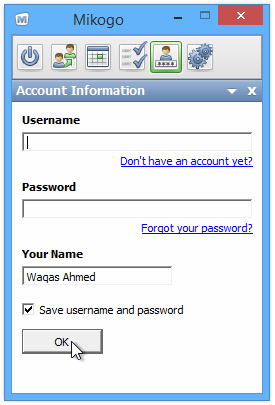
Pēc tam jūs aizvedīs uz programmas mājāmekrānā, no kurienes jūs varat nekavējoties sākt jaunu sesiju. Mikogo ļauj arī plānot ekrāna koplietošanas sesijas un padarīt tās pieejamas nākotnē, kas ir lieliska funkcija, kas var noderēt tiešsaistes tiešsaistes sapulču ieplānošanai. Lai nekavējoties sāktu jaunu sesiju, noklikšķiniet uz mazās barošanas pogas kreisajā pusē, nolaižamajā izvēlnē izvēlieties sesijas veidu un noklikšķiniet uz Sākt sesiju.
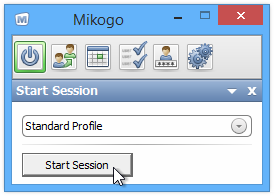
Katrai sesijai ir unikāls 9 ciparu sesijas IDļauj citiem pievienoties, ļaujot jums koplietot ekrānu tikai ar atlasītajām personām. Sesiju var arī bloķēt, lai tajā nevarētu pievienoties citi dalībnieki.
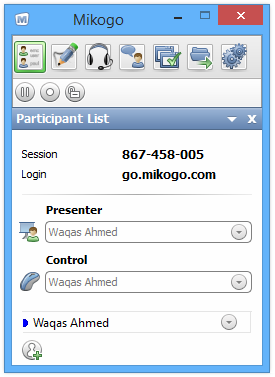
Tagad viss, kas jums jādara, ir vienkārši kopīgot9 ciparu kods ar personām, ar kurām vēlaties dalīties sesijā. Lai pievienotos sesijai, saņēmējs (-i) var pāriet uz vietni go.mikogo.com, ievadīt 9 ciparu sesijas ID un noklikšķināt uz “Pievienoties sesijai”. Ir divas dažādas savienojuma metodes, kuras var izmantot sesijai. Savienojuma programma dod plašāku kontroli pār attālo sesiju, piemēram, ļauj lietotājiem kontrolēt koplietotā ekrāna tastatūru un peli. No otras puses, HTML skatītājs dalībniekiem ļauj skatīt tikai ekrānu.
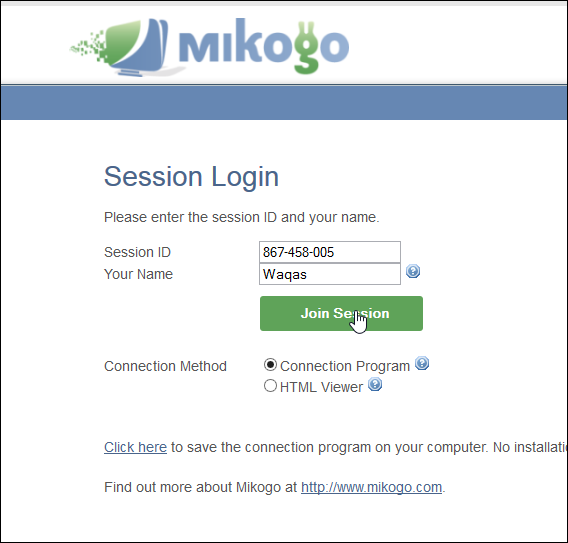
Varat apmeklēt zemāk esošo saiti, lai uzzinātu vairāk par Mikogo, ieskaitot tā apmaksātos plānus un citas funkcijas.
Apmeklējiet Mikogo













Komentāri